Bạn đang xem bài viết Hướng dẫn tạo Slide tự động chuyển trang trên PowerPoint tại vfu2.edu.vn bạn có thể truy cập nhanh thông tin cần thiết tại phần mục lục bài viết phía dưới.
PowerPoint là công cụ văn phòng phổ biến được sử dụng để tạo ra các bài thuyết trình, báo cáo và trình diễn. Tuy nhiên, việc tạo ra một trình diễn chuyên nghiệp và ấn tượng có thể gặp phải nhiều thách thức, đặc biệt là khi bạn đang tìm cách để tạo ra các slide chuyển động tự động. Để giúp bạn hoàn thành công việc này, chúng tôi sẽ cung cấp cho bạn một Hướng dẫn tạo Slide tự động chuyển trang trên PowerPoint, giúp bạn thiết kế một bài diễn thuyết chuyên nghiệp và ấn tượng hơn. Hãy cùng tìm hiểu nhé!

Làm slide tự chạy trên PowerPoint là một chức năng khá hữu dụng giúp các bạn căn thời gian thật chuẩn cho một bài thuyết trình. Với chức năng slide tự chạy, các bạn sẽ không cần phải click chuột để chuyển sang slide mới nữa. vfu2.edu.vn.vn sẽ hướng dẫn các bạn cách làm slide tự chạy trong PowerPoint nhanh chóng nhất.
Để có thể khiến cho các slide tự chạy khi trình chiếu, các bạn làm theo các bước sau đây. Đầu tiên các bạn mở bàn PowerPoint với các slide của mình ra.
Sau đó các bạn click chuột để mở ribbon Transitions trên thanh công cụ.
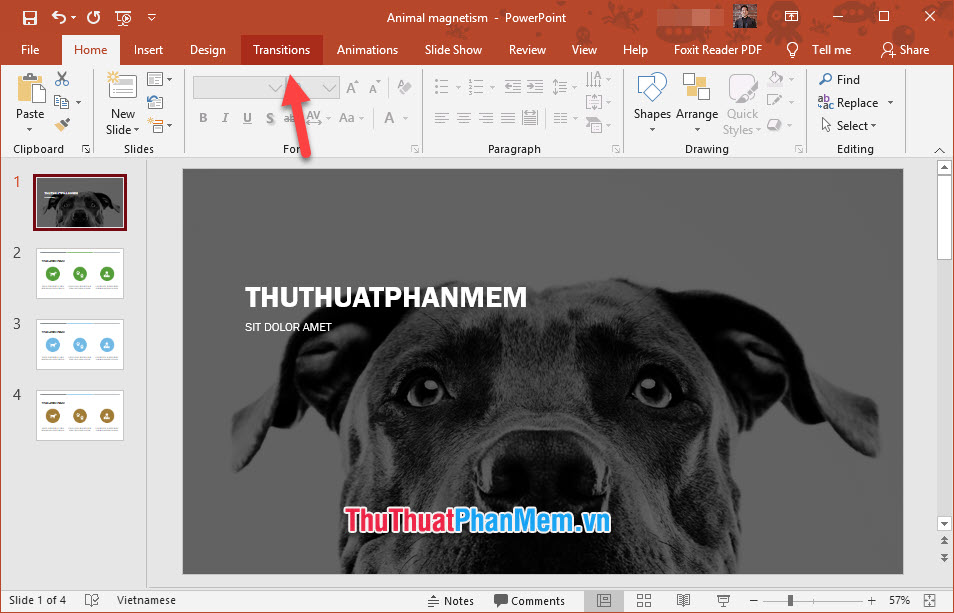
Trong Transitions, các bạn có thể lựa chọn các kiểu chuyển đổi từ slide trước tới slide sau khi tự động chạy.
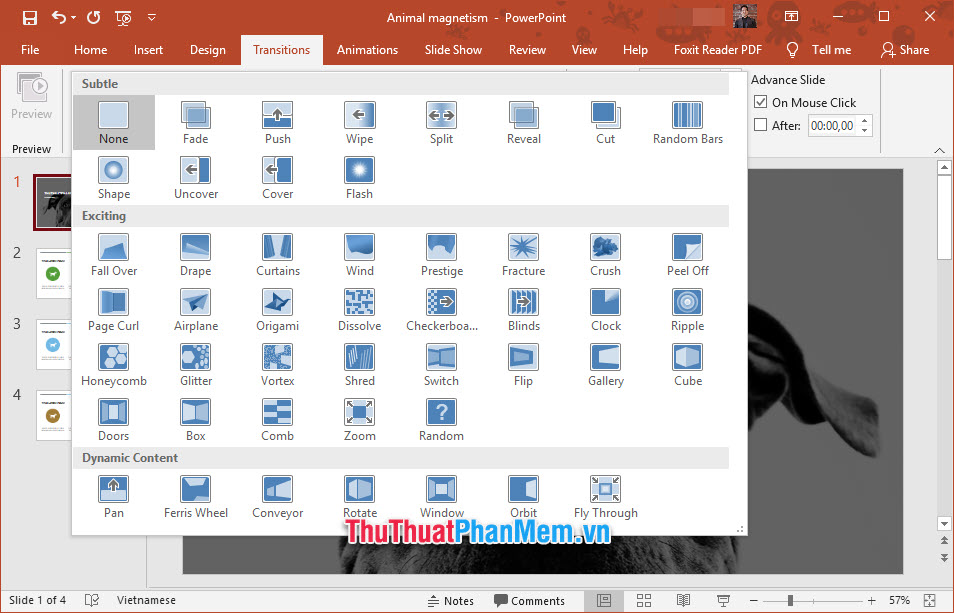
Các bạn có thể hẹn thời gian tự động để sau bao nhiêu giây slide hiện tại sẽ tự động chuyển sang slide tiếp theo. Việc cài đặt này có thể làm cho từng slide một.
Bạn click chuột vào ô trước After rồi thay đổi thời gian, cài đặt thời gian được cài đặt ở đây theo đơn vị pp:gg (phút:giây).
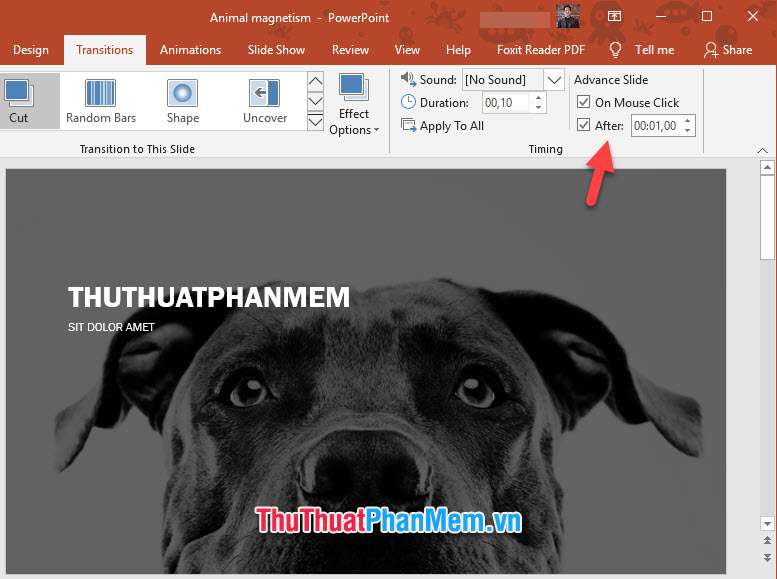
Bạn có thể click vào Apply To All nếu không có nhu cầu cài đặt khác biệt cho từng slide mà muốn chúng có thời gian hiển thị giống y hệt nhau.
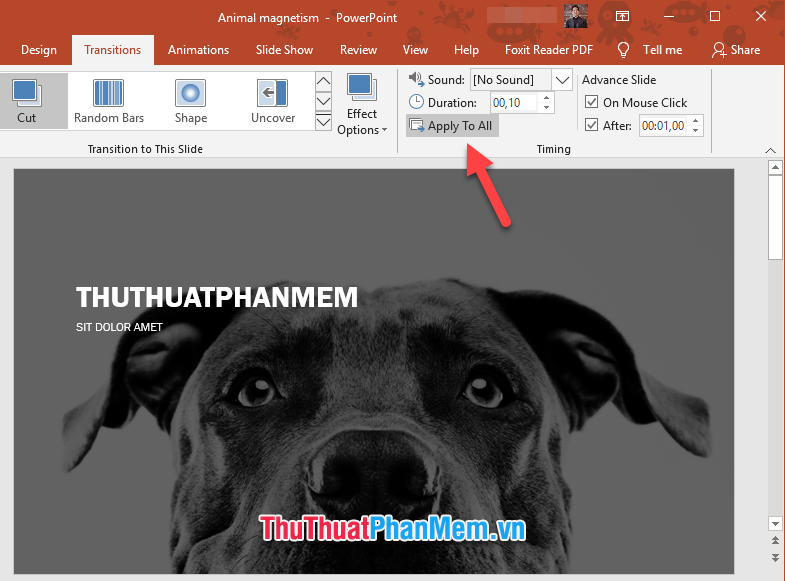
Cuối cùng để xem lại thành quả thự động chạy slide của mình, các bạn mở ribbon Slide Show trên thanh công cụ rồi bấm vào From Beginning để có thể xem lại toàn bộ quá trình chạy slide của mình từ đầu đến cuối.
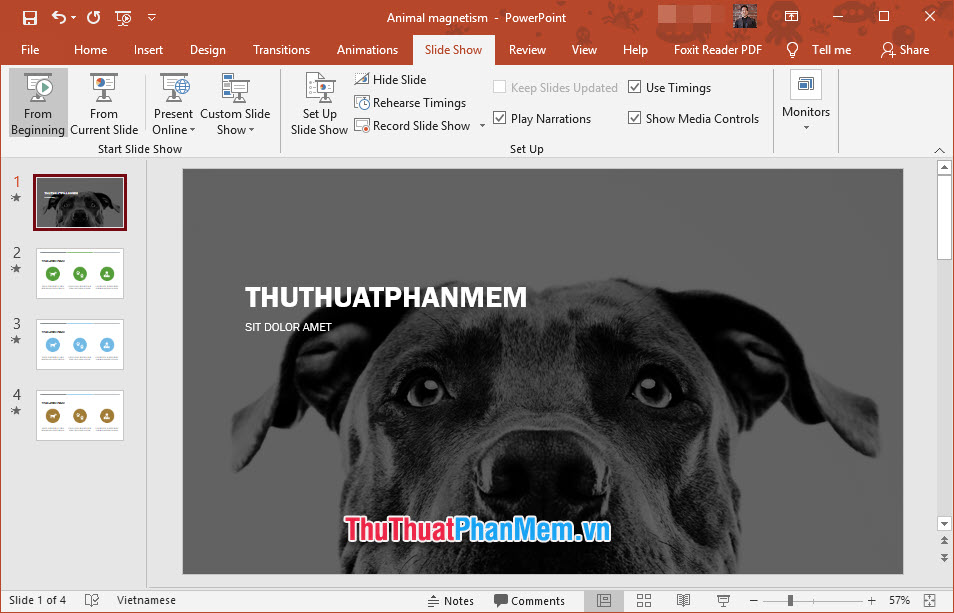
Đây là thành quả nhỏ của vfu2.edu.vn.vn khi làm slide tự động chạy với 4 slide ví dụ trên:
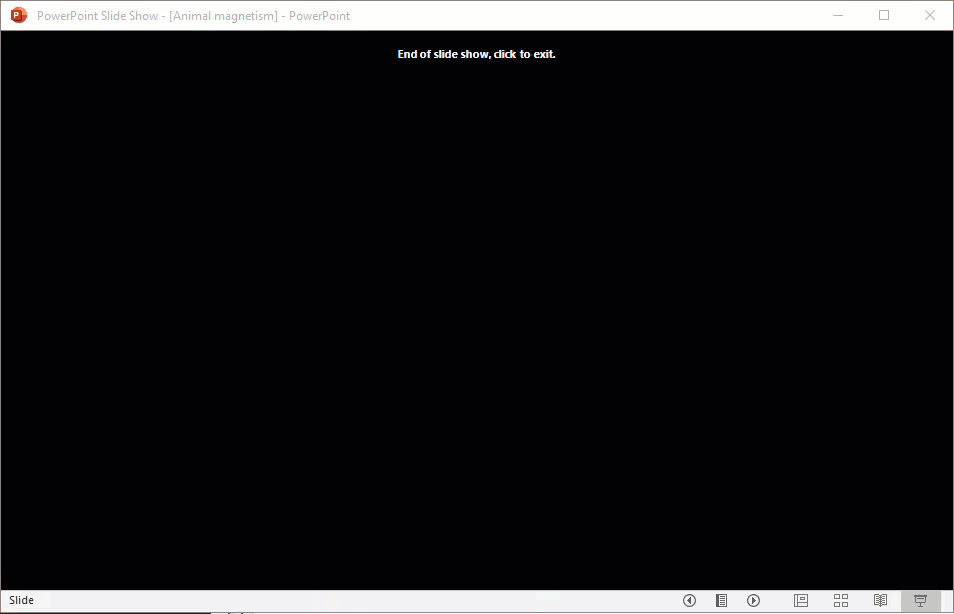
Cảm ơn các bạn đã đọc và theo dõi bài viết của vfu2.edu.vn.vn chúng tôi về cách làm slide tự chạy trong PowerPoint. Bài viết hướng dẫn để slide tự chạy của chúng tôi tới đây là hết, xin chào và hẹn gặp lại các bạn trong những bài viết hướng dẫn khác sau.
Như vậy, thông qua bài viết về hướng dẫn tạo Slide tự động chuyển trang trên PowerPoint, chúng ta đã học được cách tạo hiệu ứng chuyển đổi tuyệt vời cho bài thuyết trình của mình. Việc sử dụng tính năng Slide tự động chuyển trang giúp tăng tính tương tác, thú vị cho khán giả và mang lại sự chuyên nghiệp cho bài thuyết trình của bạn. Nếu tận dụng tính năng này một cách hiệu quả, bạn sẽ có được một bài thuyết trình đẹp mắt và ấn tượng hơn bao giờ hết. Hy vọng rằng những kinh nghiệm và kiến thức được chia sẻ trong bài viết này sẽ giúp ích cho các bạn trong quá trình làm việc với PowerPoint.
Cảm ơn bạn đã xem bài viết Hướng dẫn tạo Slide tự động chuyển trang trên PowerPoint tại vfu2.edu.vn bạn có thể bình luận, xem thêm các bài viết liên quan ở phía dưới và mong rằng sẽ giúp ích cho bạn những thông tin thú vị.
Nguồn: https://thuthuatphanmem.vn/cach-lam-slide-tu-chay-trong-powerpoint/
Từ Khoá Tìm Kiếm Liên Quan:


